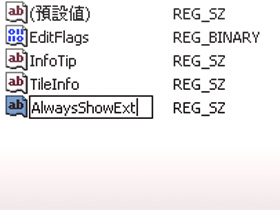
【問題】在Windows系統中,我知道可以用顯示副檔名的方式,將所有檔案類型的副檔名通通都顯示出來,也可以用隱藏副檔名的方式來隱藏。但有沒有方法僅對某些檔案類型隱藏副檔名,某些檔案類型顯示呢?
【答案】只有全顯示、全不顯示這兩種方法,實在是有點「一竿子打翻一船人」的味道。不過通常筆者是建議你選擇全部的副檔名都顯示出來的,尤其是現在病毒可以說無所不在,有些MSN的病毒還會將EXE檔偽裝成JPG檔案傳送給你,如果你隱藏副檔名的話,就很有可能一個不慎就收到了病毒檔案。
我們都知道,Windows將很多重要的設定都放置在登錄檔中,其中與副檔名相關的類別,則是記錄在「HKEY_CLASSES_ROOT」這個資料夾裡頭。在這個資料夾中可以查到所有你電腦安裝過的程式相關的副檔名,以供Windows知道什麼樣的副檔名,該由什麼程式打開。因此,你只要找到你要顯示副檔名的那個登錄鍵,在其中新增一個「AlwaysShowExt」的欄位,就可以強制該副檔名的檔案,強制顯示副檔名。之後你再將你的系統設定為隱藏副檔名,經過設定的檔案類型就還是會顯示副檔名,藉此達到你的目的。
Step 1
點選「開始」→「執行」選項,在跳出的視窗中輸入「Regedit」。按下〔確定〕按鈕執行。進入登錄編輯程式中,在左邊點選我的電腦下第一個「HKEY_CLASSES_ROOT」的資料夾圖示。

Step 2
在這個資料夾下,找到一個名稱為「exefile」的子資料夾。在右邊空白處按下滑鼠右鍵,點選【新增】→【字串值】。

你在「HKEY_CLASSES_ROOT」下面還會找到另外一個叫做「.exe」的資料夾,不過當你要修改檔案類別屬性時,需要找到以名稱來描述的資料夾,而非直接以「.」為開頭的副檔名資料夾。
Step 3
在這個新增的字串值中,輸入「AlwaysShowExt」。設定強迫這個類型的檔案在顯示時都要秀出副檔名來。

Step 4
接下來在「我的電腦」中,點選「工具」→【資料夾選項】。

Step 5
點選「檢視」活頁標籤。在「進階設定」欄位中,勾選「隱藏已知檔案類型的副檔名」。

為了保護使用上的安全,除了「exefile」之外,建議你還可以針對「JSFile」、「JSEFile」、「VBEFile」、「VBSFile」、「WSFFile」、「comfile」、「batfile」、「scrfile」一一設定它們的AlwaysShowExt字串值。

請注意!留言要自負法律責任,相關案例層出不窮,請慎重發文!